
İçindekiler:
- 1. Adım: Augment Uygulamasını İndirin
- Adım 2: Çevrede Gösterilecek Modelleri SolidWorks'te Oluşturun
- 3. Adım: Modeli Artırma için Kaydet
- Adım 4: Modelleri Augment'e yükleyin
- Adım 5: İstenen Konumun Fotoğrafını Çekin ve Artırmak için İşaretleyici Olarak Yükleyin
- Adım 6: Farklı Konumlarda Farklı Modelleri Görüntüleyin
- 7. Adım: Artırılmış Deneyiminizi Arkadaşlarınıza Gösterin
- Yazar John Day [email protected].
- Public 2024-01-30 13:21.
- Son düzenleme 2025-01-23 15:14.
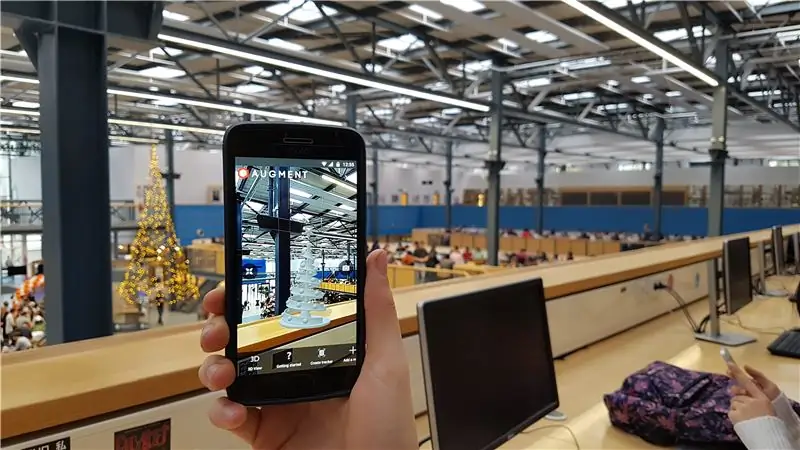
Bu talimat, akıllı telefonunuzu kullanarak fiziksel çevrenize nasıl ekstra artırılmış bir deneyim ekleyeceğinizi açıklayacaktır. Bu deneyimi başkalarıyla paylaşabilir ve yalnızca akıllı telefonunuzu kullanarak erişilebilen dünyada hangi öğelerin gizlendiğini görmelerini sağlayabilirsiniz. Bu talimat TuDelft, Endüstriyel Tasarım Mühendisliği, İleri Konsept Tasarım dersleri için Teknolojiler için Konsept Tasarım (TfCD) adı verilen alt ders için yapılmıştır.
1. Adım: Augment Uygulamasını İndirin

Bunu oluşturmak için kullanılan uygulama artırmadır, bu, fiziksel dünyaya kendi 3B nesnelerinizi yerleştirebileceğiniz ve örneğin bunların gelecekteki bağlamlarında nasıl görüneceğini görebileceğiniz bir uygulamadır. Augment, Android ve IOS için kullanılabilir ve indirilebilir Burada:
play.google.com/store/apps/details?id=com…. (Android)
itunes.apple.com/us/app/augment-3d-augmented-reality/id506463171?mt=8 (IOS)
Başlamadan önce uygulamada bir hesap oluşturmanız ve ayrıca web sitesi arayüzüne gitmeniz önemlidir:
Adım 2: Çevrede Gösterilecek Modelleri SolidWorks'te Oluşturun
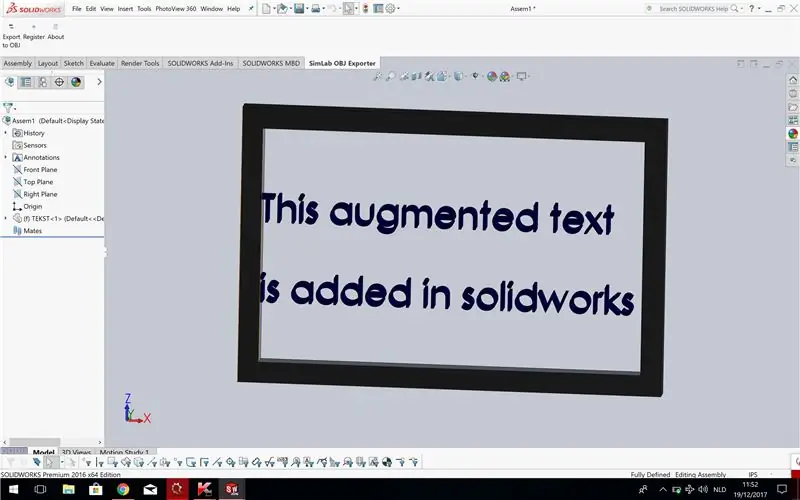
Kendi nesnelerinizi artırılmış dünyaya nasıl uygulayabileceğinizi açıklamadan önce, size Solidworks'te Augment için kullanılabilen bir 3B modeli nasıl oluşturabileceğinizi göstereceğiz. Daha sonra gerçek dünyaya yerleştirmek için biraz metin içeren basit bir model oluşturduk. Augment, 3D modeller için yalnızca.dae veya.obj uzantılarını destekler. Ancak Solidworks, bu uzantılara kaydetmeyi desteklemez.
3. Adım: Modeli Artırma için Kaydet
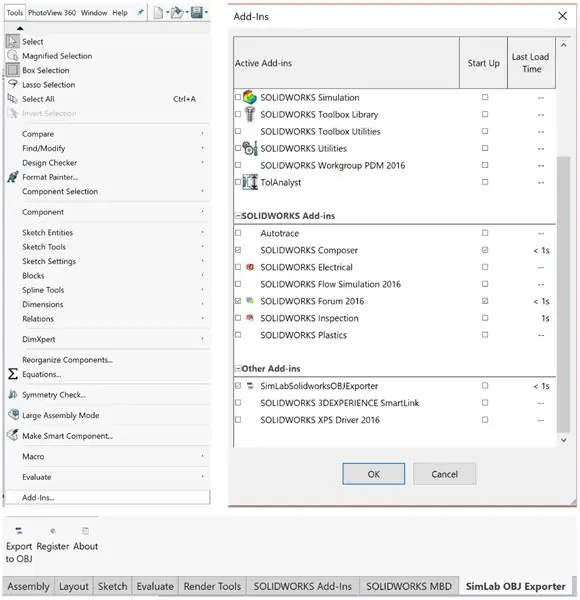
Augment, yalnızca 3B modeller için.dae veya.obj uzantılarını destekler. Ancak Solidworks, bu uzantılara kaydetmeyi desteklemez.
Modeli Augment'te kullanıma uygun hale getirmek için SimLab, Solidworks'ün bir dosyayı.obj olarak kaydetmesini sağlamak için bir solidworks eklentisi oluşturdu. Bu web sitesinden 30 günlük deneme sürümü indirilebilir:
Kurulum sihirbazını bitirdikten sonra eklenti solidworks'te şuraya giderek etkinleştirilebilir: Araçlar → Eklentiler…. Açılan ekranda “SimLabSolidworksOBJExporter” bulunabilir ve etkinleştirilebilir.
Şimdi SimLab Pro Exporter sekmesine gidip “OBJ'ye Aktar” seçeneğine tıklayarak model. OBJ modeli olarak kaydedilebilir.
Adım 4: Modelleri Augment'e yükleyin
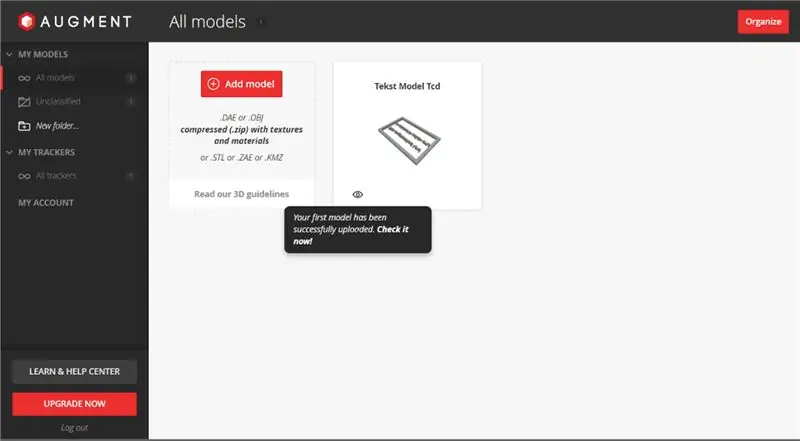
manager.augment.com/en adresine gidin ve ücretsiz işletme denemenizi başlatın (modelleri ve izleyicileri yüklemek için ihtiyacınız olan, ancak izlemek için değil 14 günlük deneme). Soldaki Modellerim'e ve ardından tüm modeller'e gidin. Model ekle düğmesine tıklayın ve modellerinizi yükleyin.
Yeni oluşturduğunuz. OBJ dosyasını veya dokuları ve malzemeleri (. MTL) içerecek bir zip dosyasını seçin ve temel ayarları doldurun. Boyutları seçmek ve bir web bağlantısı gibi diğer ilgili verileri eklemek için tüm sekmeleri tıklayın. Sağ üst köşedeki Kaydet ve yayınla'yı tıklayın. Ardından, Tüm modeller sayfasından boyutları tekrar doğrulayın.
Adım 5: İstenen Konumun Fotoğrafını Çekin ve Artırmak için İşaretleyici Olarak Yükleyin
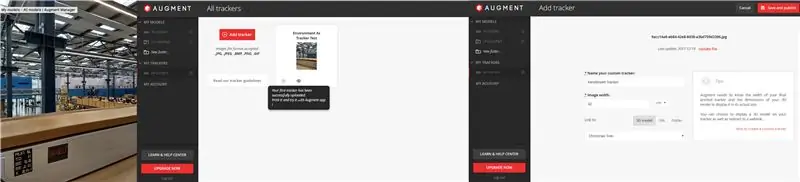
Bu fotoğraf, dijital içeriğiniz için bir izleme işareti olarak kullanılacaktır. Fotoğrafın karmaşık ve kontrastlı bir görüntüsü varsa en iyi sonucu verir. Bu, telefonun onu izlemesini ve tanımasını kolaylaştırır.
Genellikle bu, onu yazdırmanız ve nesnenizin kağıt parçası üzerinde göründüğünü görmeniz gerektiği anlamına gelir. Tabii ki yine bu şekilde yapabilirsiniz, ancak fotoğrafladığınız ortamı da işaretleyici olarak kullanabilirsiniz. Bu, ortamın muhtemelen dikey olduğu yerde yatay yüzey olarak görüleceği anlamına gelir. Modelinizi hala doğru şekilde görüntülemek için zeminde düz durduğundan emin olun. Ortama girdikten sonra ayakta yansıtılacaktır! İzleyicilerim'e ve ardından soldaki Tüm izleyiciler'e gidin. İzleyici ekle'yi tıklayın ve ortam fotoğrafınızı yükleyin.
Adım 6: Farklı Konumlarda Farklı Modelleri Görüntüleyin
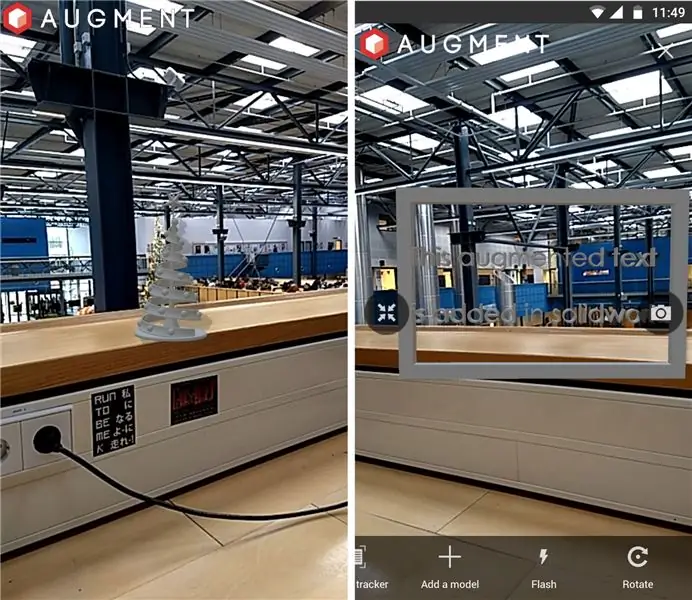
Şimdi Augment uygulamasını açın, taramaya tıklayın, fotoğrafınızı çektiğiniz açıyla çevreye nişan alın. Tanımasını ve işlemesini bekleyin; artık 3B modelinizi görebilir ve hareket edebilirsiniz. Artırılmış öğenizi doğrudan uygulamadan (veya tabii ki ekran görüntüsü yoluyla) fotoğraflayabilirsiniz.
Ne yazık ki bu, sistemin bir tür hacklenmesi olduğundan, bir seferde yalnızca bir işaretçiyi tanıyacaktır, bu nedenle, işaretçisiyle başka bir nesneyi görmek istiyorsanız, taramayı bırakmanız ve bir sonraki nesne için yeniden başlamanız gerekir.
7. Adım: Artırılmış Deneyiminizi Arkadaşlarınıza Gösterin
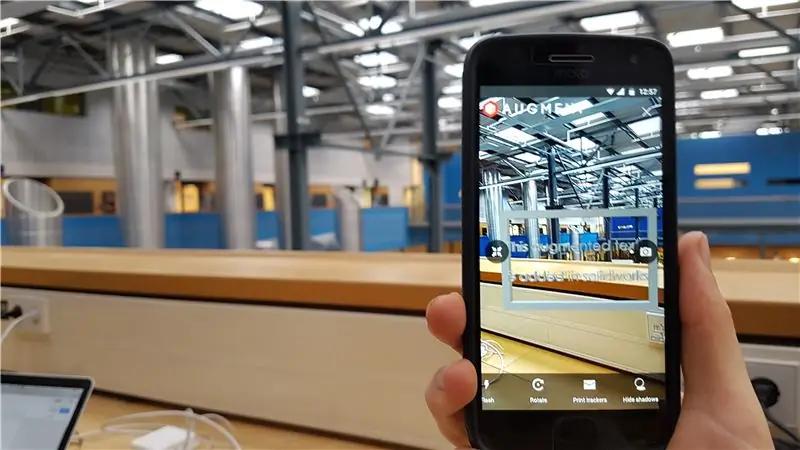
Augment ile oluşturulan içerik, Augment kullanan herkes tarafından görülebilir, yani birisi aynı lokasyondaysa ve uygulama ile çevreyi tararsa, modeller onlar için de görünür hale gelir; arkadaşlarınıza yeni fikirlerinizi göstermenin harika bir yolu.
Önerilen:
Hammaddeden Kendi Kulaklığınızı Yaratın: 6 Adım (Resimli)

Hammaddelerden Kendi Kulaklıklarınızı Yaratın: Burada ham maddeden başlayarak bazı kişiselleştirilmiş Kulaklıklar yaratacağız!Çalışma prensibini, sadece birkaç ham madde ile bir Poorman™ versiyonunun nasıl yapıldığını ve ardından daha rafine bir hoparlörün nasıl yapıldığını göreceğiz. 3D tasarım ve 3D baskı kullanan versiyon
Kendi Eğitilebilir Dosyanızı Yaratın: 7 Adım

Kendi Eğitilebilir Dosyanızı Oluşturun: Merhaba arkadaşlar, Bu talimatta size öğretilebilir bir profil başlatmak ve yaratımlarınızı ve fikirlerinizi paylaşmak için bazı basit adımlarda rehberlik edeceğim
Kendi Mini Atari Makinenizi Yaratın!: 8 Adım

Kendi Mini Atari Makinenizi Yaratın!: Hiç kendi atari makinenizi istediniz, ancak tam boyutlu bir atari makinesini karşılayamıyor veya sığdıramıyor musunuz? İşte çözüm. Raspberry Pi, 5 inç ekran & Birkaç farklı platformdan istediğiniz kadar oyunla kendinizinkini oluşturabileceğiniz 2 USB denetleyicisi. Le
CityCoaster - İşletmeniz İçin Kendi Artırılmış Gerçeklik Altlığınızı Oluşturun (TfCD): 6 Adım (Resimlerle)

CityCoaster - İşiniz İçin Kendi Artırılmış Gerçeklik Altlığınızı İnşa Edin (TfCD): Fincanınızın altında bir şehir! CityCoaster, Rotterdam Lahey Havalimanı için şehrin kimliğini ifade edebilecek, lounge alanında müşterilerini artırılmış gerçeklikle eğlendirebilecek bir ürün düşünülerek doğmuş bir projedir. Böyle bir ortamda
Kendi Elektronik Oyun Kitinizi Yaratın: 7 Adım

Kendi Elektronik Oyun Kitinizi Yaratın: Orijinal olarak Grand Idea Studio tarafından Maker Faire için tasarlanan "Kendi Elektronik Oyun Kitinizi Oluşturun"; sizi elektronik ve lehim dünyasıyla tanıştırmak için özel olarak oluşturulmuş bir kittir. Başarılı bir şekilde monte edildiğinde, kit
